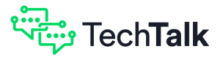オンライン広告は単なる迷惑な存在ではありません。スパム、マルウェア、詐欺の入り口となることもあります。PC Matic Ad Blocker は、すべての主要 Web ブラウザーで煩わしい広告、ポップアップ、有害なリンクをブロックして、ユーザーの安全を確保するように設計されています。Chrome、Firefox、Microsoft Edge のいずれを使用していても、PC Matic はインストールと使用が簡単です。
PC Matic 広告ブロッカーを使用する理由
- 煩わしい広告をブロック: ブラウジングの速度を低下させる邪魔な広告やポップアップに別れを告げましょう。
- オンライン詐欺を防止: ユーザーを騙して個人情報を渡させようとするサポート詐欺から保護します。
- セキュリティを向上: マルウェア感染につながる可能性のある悪質なリンクをブロックします。
- ブラウジング速度を向上: 読み込まれる広告が少なくなるため、Web ページの表示が速くなります。
PC Matic 広告ブロッカーのインストール方法
Chrome ユーザーの場合(準備中)
- Chrome ブラウザを開きます。
- PC Matic 広告ブロッカーの Chrome ストア ページに移動します。
- 青い [Chrome に追加] ボタンをクリックします。
- ポップアップ ウィンドウで [拡張機能を追加] をクリックします。
- インストールされると、右上隅に緑色の PC Matic シールドが表示されます。表示されない場合は、パズルのピースをクリックしてピン留めすると簡単にアクセスできます。
- 特定のページで広告ブロッカーを無効にするには、緑色のシールドをクリックし、青色の電源ボタンを選択します。
Firefox ユーザーの場合
- Firefox ブラウザーを開きます。
- PC Matic 広告ブロッカー アドオン ページにアクセスします。
- [Firefox に追加] をクリックします。
- ポップアップ ウィンドウで [追加] をクリックします。
- インストールされると、右上隅に緑色の PC Matic シールドが表示されます。表示されない場合は、パズルのピースをクリックしてピン留めします。
- 特定のページで広告ブロッカーを無効にするには、緑色のシールドをクリックし、青色の電源ボタンを選択します。
Microsoft Edge ユーザーの場合
- Edge ブラウザーを開きます。
- PC Matic 広告ブロッカー Edge アドオン ストアにアクセスします。
- 右上にある [取得] をクリックします。
- ポップアップ ウィンドウで [拡張機能の追加] をクリックします。
- インストールされると、右上隅に緑色の PC Matic シールドが表示されます。
- 特定のページで広告ブロッカーを無効にするには、緑色のシールドをクリックし、青色の電源ボタンを選択します。
オンライン体験をコントロール
PC Matic 広告ブロッカーを使用すると、より安全で高速、そして邪魔にならないブラウジング体験をお楽しみいただけます。有害な広告を排除し、詐欺行為を防ぐことで、PC Matic はサイバーセキュリティをコントロールするのに役立ちます。今すぐインストールして、安心してブラウジングしましょう。
原文:Enhance Your Browsing Experience with PC Matic Ad Blocker (March 21, 2025 / Jessica Molden)